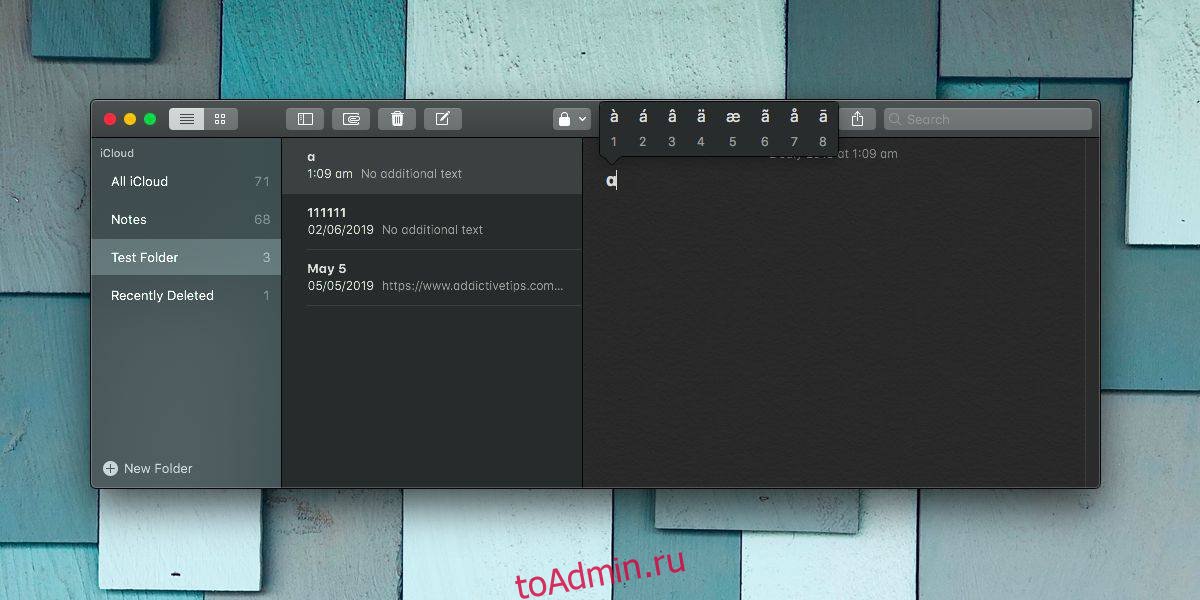Если вы хотите ввести символы с диакритическими знаками в macOS, все, что вам нужно сделать, это удерживать клавишу, и появится полоса, показывающая символы с диакритическими знаками, которые вы можете ввести. Вы можете выбрать их с помощью мыши или использовать числа, указанные под символом, чтобы выбрать и ввести его. Если бы вы сравнили процесс в macOS с Windows 10, macOS определенно лучше. Тем не менее, если вам не нужно вводить символы с диакритическими знаками, вы можете отключить эту функцию. Вот как вы можете отключить символы с диакритическими знаками в macOS.

Отключить символы с диакритическими знаками
Откройте Терминал и выполните следующую команду, чтобы отключить символы с диакритическими знаками в macOS.
defaults write -g ApplePressAndHoldEnabled -bool false

Выполнив команду, выйдите из системы и снова войдите в свою учетную запись. Когда вы снова войдете в систему, символы с диакритическими знаками будут отключены. Нажатие и удерживание клавиши на клавиатуре только повторит ее.
Если вам когда-нибудь понадобится вернуть символы с диакритическими знаками, вы можете снова включить их, выполнив следующую команду в Терминале. Как и раньше, вам придется выйти и снова войти в свою учетную запись, чтобы команда заработала.
defaults write -g ApplePressAndHoldEnabled -bool true
Для ввода акцентированных символов в macOS не требуется открывать виртуальную клавиатуру и не требуется настраивать раскладку клавиатуры, специфичную для языка. Для любых языков, которые могут быть набраны с использованием обычных латинских английских символов, вам не нужно много делать, чтобы выполнить свою работу. Это действительно проблема, только если вам не нужно их использовать.
Когда вам не нужно использовать символы с диакритическими знаками и вы удерживаете клавишу слишком долго, появляется полоса и добавляется небольшая ненужная пауза для набора текста. Лучше отключить его, если вы не видите, что вам эта функция нужна.
Если у вас есть MacBook, который страдает ошибкой нажатия клавиш, вы должны использовать это с осторожностью. Однако он ничего не сломает, но может помешать или повлиять на то, сколько клавиш повторяется. Если это в конечном итоге вызывает больше проблем, вероятно, лучше просто жить с акцентированными персонажами. Тем не менее, это может в некоторой степени помочь решить проблему. Единственный способ узнать наверняка — это попробовать и принять решение об отключении или включении в зависимости от того, как ваш MacBook на него реагирует.